- Chyby služby Windows Update sú pomerne časté, ale rovnako aj riešenia ich opravy.
- Ukážeme vám napríklad, ako opraviť chybu Windows Update 0x8024000b.
- Ak narazíte na inú podobnú chybu, vyhľadajte ju v našej Centrum chýb služby Windows Update.
- Ak potrebujete ďalšiu pomoc s počítačom, navštívte naše Stránka Chyby systému Windows 10.

- Stiahnite si Restoro PC Repair Tool dodávaný s patentovanými technológiami (patent k dispozícii tu).
- Kliknite Spustite skenovanie nájsť problémy so systémom Windows, ktoré by mohli spôsobovať problémy s počítačom.
- Kliknite Opraviť všetko opraviť problémy ovplyvňujúce bezpečnosť a výkon vášho počítača
- Restoro bol stiahnutý používateľom 0 čitateľov tento mesiac.
Chyba 0x8024000b je ďalšia z dlhého radu aktualizácia systému Windows chybové kódy. To chyba, rovnako ako ďalšie problémy s aktualizáciou, zastaví systém Windows prijímať aktualizácie. Toto chyba vzniká keď Windows nemôže získať prístup k aktualizačnému súboru manifestu.
Keď chyba sa vyskytne, zobrazí sa chyba 0x8024000b a Prevádzka bola zrušenáchybná správa v Nastaveniach “ aktualizácia systému Windows tab. Takto by ste mohli opraviť chybu 0x8024000b.
Skontrolujte, či v týchto potenciálnych rozlíšeniach nie je chyba 0x8024000b
1. Spustite Poradcu pri riešení problémov so službou Windows Update
Mnoho používateľov potvrdilo, že aktualizácia systému Windows nástroj na riešenie problémov pre nich opravil chybu 0x8024000b.
- Najskôr kliknite na ikonu Sem zadajte vyhľadávanie tlačidlo na paneli úloh medzi Cortanou a Ponuka Štart.
- Zadajte vyriešiť problém do vyhľadávacieho poľa Zadajte sem.
- Kliknutím na Riešenie problémov s nastaveniami otvoríte kartu Riešenie problémov v Nastaveniach.

- Vyberte ikonu aktualizácia systému Windows nástroj na riešenie problémov a kliknite na jeho ikonu Spustite nástroj na riešenie problémov tlačidlo.
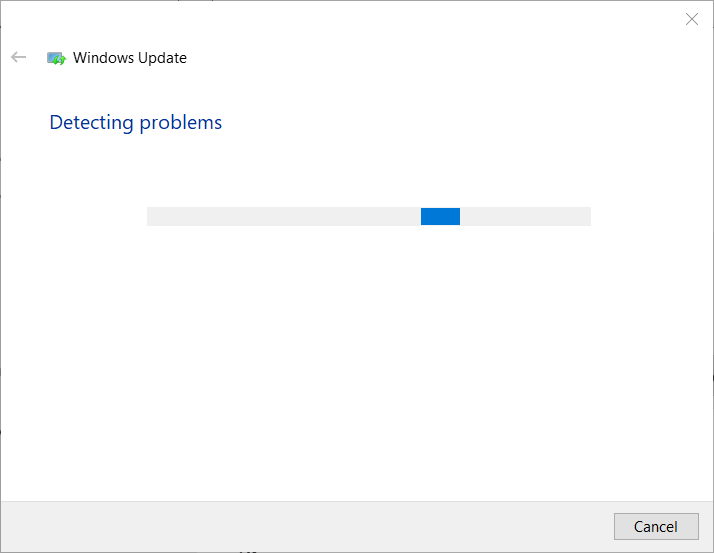
- Ak nástroj na riešenie problémov má potenciálne rozlíšenie, kliknite na ikonu Použite túto opravu možnosť.
2. Vymazať nahradené aktualizácie
Vymazanie nahradených aktualizácií na počítači alebo notebooku je ďalším spôsobom, ako opraviť chybu 0x8024000b.
- Ak to chcete urobiť, otvorte Vyčistenie (odmietnutie) nahradilo aktualizácie stránka na serveri Microsoft Technet.
- Kliknite na ikonu Cleanup-WSUSserver.ps1 na tejto stránke.
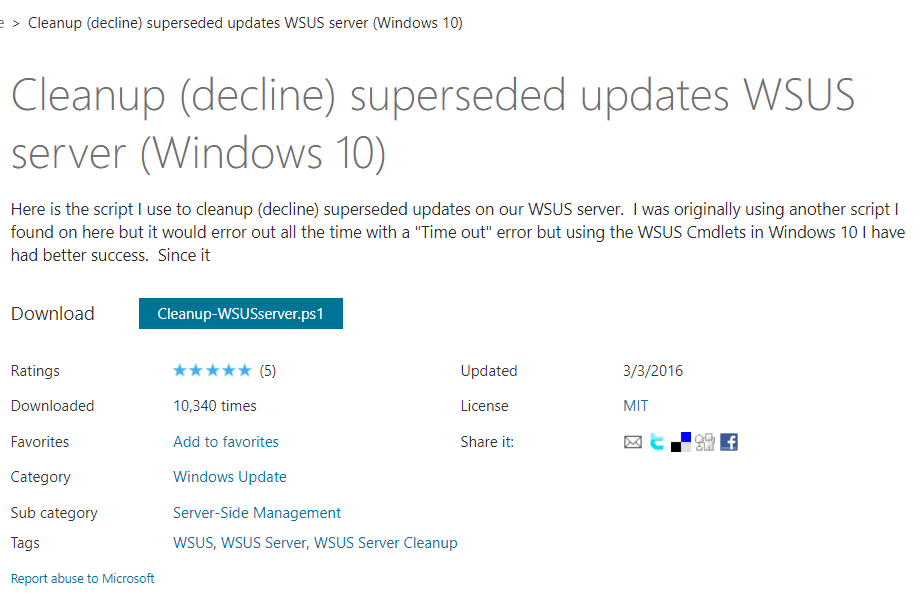
- Otvorené Prieskumník súborov kliknutím na jeho tlačidlo na paneli úloh.
- Otvorte priečinok, do ktorého ste stiahli skript.
- Pravým tlačidlom myši kliknite na súbor skriptu a vyberte ikonu Behajte s programom Powershell možnosť kontextového menu.
- Potom reštartujte Windows po spustení skriptu.
3. Zmeňte názov súboru Spupdsvc.exe
- Skúste súbor Spupdsvc premenovať. Ak to chcete urobiť, stlačte kombináciu klávesov Windows + R, čím sa otvorí príkaz Spustiť.
- Zadajte tento príkaz do textového poľa Run a stlačte kláves Enter:
-
cmd / c ren% systemroot% System32Spupdsvc.exe Spupdsvc.old.
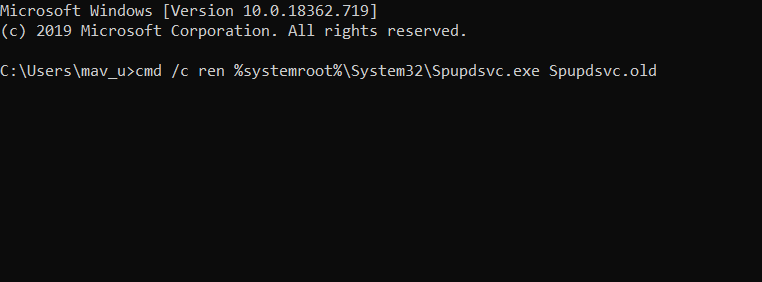
-
cmd / c ren% systemroot% System32Spupdsvc.exe Spupdsvc.old.
- Zatvorte okno Run a reštartujte počítač a laptop.
4. Resetujte súčasti služby Windows Update
Možno bude potrebné niektorých používateľov resetovať aktualizácia systému Windows komponenty na opravu chyby 0x8024000b.
- Ak to chcete urobiť, otvorte Windows 10Vyhľadávací nástroj.
- Typ cmd do textového poľa vyhľadávacieho nástroja.
- Kliknite pravým tlačidlom myši Príkazový riadok otvorte jeho kontextovú ponuku a vyberte ikonu Spustiť ako správca možnosť.
- Potom zadajte tieto samostatné príkazy do príkazového riadku:
net stop wuauserv. net stop cryptSvc. čisté stop bity. net stop msiserver
- Zadajte Ren C: WindowsSoftwareDistribution SoftwareDistribution.old vo výzve a stlačte kláves Enter.
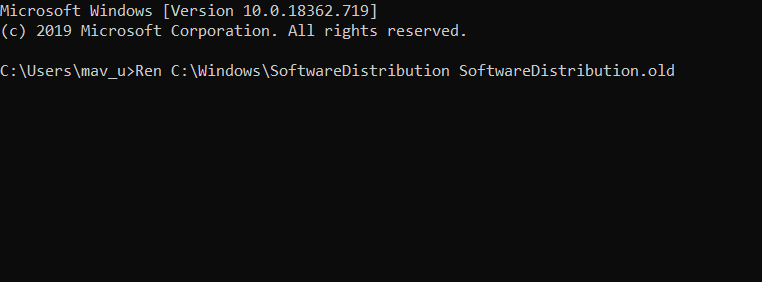
- Zadajte Ren C: WindowsSystem32catroot2 Catroot2.old príkazom a stlačením klávesu Return upravte názov priečinka catroot2.
- Zadajte osobitne nasledujúce príkazy a po každom z nich stlačte Return:
čistý štart wuauserv. net start cryptSvc. čisté štartovacie bity. net start msiserver
5. Obnovte systém Windows na skorší dátum
- Valcovanie Windows späť na bod obnovenia pomocou Obnovenie systému môže byť tiež hodný zásahu.
- Zadajte rstrui v Bež a kliknite Ok otvorte Obnovenie systému.
- Stlačte tlačidlo Ďalšie tlačidlo a pokračujte do zoznamu bodov obnovenia.
- Vyberte ikonu Zobraziť viac bodov obnovenia možnosť úplného rozšírenia zoznamu bodov obnovenia.
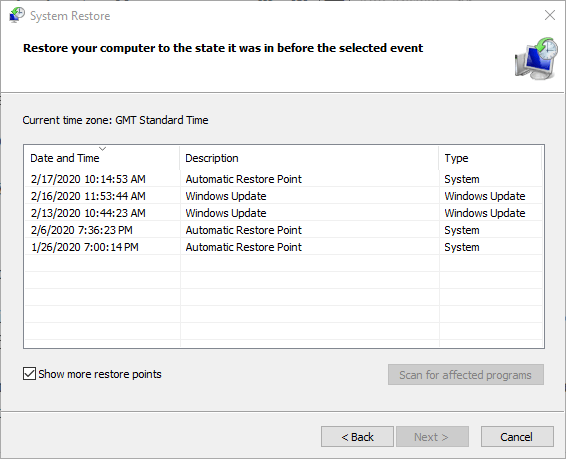
- Vyberte bod obnovenia, ktorý sa vráti späť Windows do doby, keď nenastal problém s aktualizáciou.
- Niektoré stratíte softvér nainštalovaný po vybratom bod obnovy.
- Vidieť čo softvér sa odstráni, kliknite na ikonu Skontrolujte príslušné programy tlačidlo.
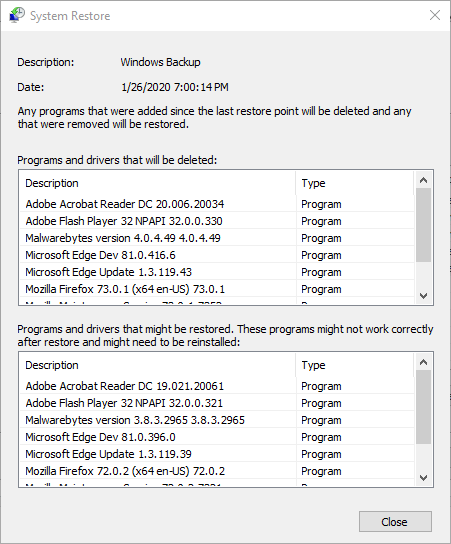
- Vidieť čo softvér sa odstráni, kliknite na ikonu Skontrolujte príslušné programy tlačidlo.
- Kliknite Ďalšie a Skončiť vrátiť plošinu späť.
Skúste teda opraviť chybu 0x8024000b s vyššie uvedenými rozlíšeniami. Patria medzi najpravdepodobnejšie opravy chyby 0x8024000b.
Dajte nám vedieť, ktoré z riešení fungovali najlepšie, a to tak, že nám pošlete správu v sekcii komentárov nižšie.
 Stále máte problémy?Opravte ich pomocou tohto nástroja:
Stále máte problémy?Opravte ich pomocou tohto nástroja:
- Stiahnite si tento nástroj na opravu PC hodnotené Skvelé na TrustPilot.com (sťahovanie sa začína na tejto stránke).
- Kliknite Spustite skenovanie nájsť problémy so systémom Windows, ktoré by mohli spôsobovať problémy s počítačom.
- Kliknite Opraviť všetko opraviť problémy s patentovanými technológiami (Exkluzívna zľava pre našich čitateľov).
Restoro bol stiahnutý používateľom 0 čitateľov tento mesiac.
často kladené otázky
Všetko závisí od toho, s ktorým chybovým kódom sa stretnete. Napríklad ak sa nakoniec vyskytnú chyby systému Windows Update viesť k chybe BSoD, potom môže dôjsť k strate údajov.
Najrýchlejším spôsobom, ako opraviť chybu systému Windows Update, je použiť program Poradca pri riešení problémov so službou Windows Update.
Áno, zmeny môžete vrátiť odinštalovaním konkrétnej KB alebo jednoduchým použitím Obnovenie systému.


